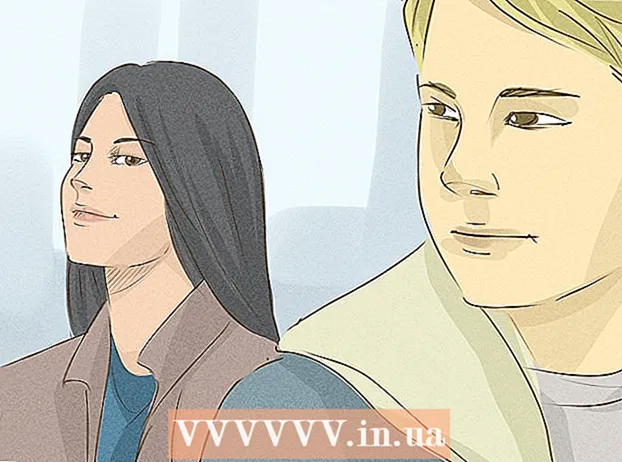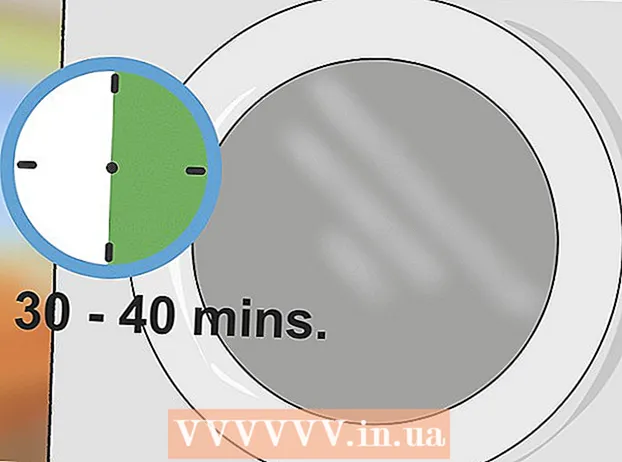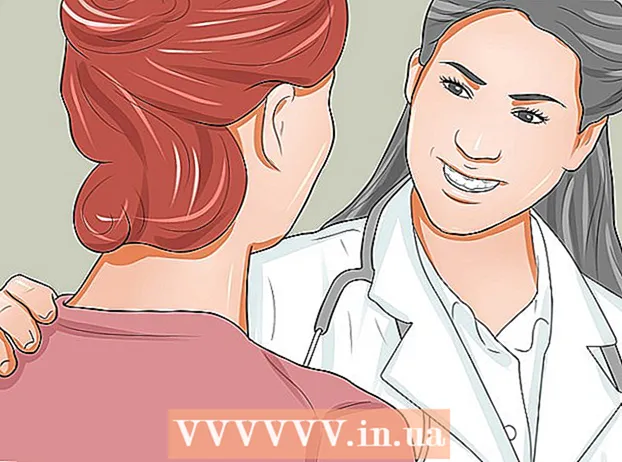लेखक:
Laura McKinney
निर्मितीची तारीख:
5 एप्रिल 2021
अद्यतन तारीख:
1 जुलै 2024

सामग्री
आपण स्नॅपचॅट खात्याशी संबंधित वापरकर्तानाव बदलू शकत नाही. तथापि, आपण जुने खाते हटवू शकता आणि भिन्न भिन्न वापरकर्त्याने एक नवीन तयार करू शकता. वैकल्पिकरित्या, आपण प्रदर्शन नाव बदलू शकता, जे नाव आणि मित्र आणि इतर वापरकर्ते जेव्हा आपण स्नॅप पाठवता किंवा त्यांच्याशी गप्पा मारता तेव्हा ते पहातो.
पायर्या
3 पैकी भाग 1: जुने स्नॅपचॅट खाते हटवा
स्नॅपचॅट अॅप उघडा. भूत चिन्हासह अॅप पिवळा आहे.

स्क्रीनवरील कोठूनही खाली स्वाइप करा. हे स्नॅपचॅट खाते पृष्ठ उघडेल.
बटण दाबा ⚙️. मेनूमध्ये प्रवेश करण्यासाठी हे बटण स्क्रीनच्या वरील उजव्या कोपर्यात स्थित आहे सेटिंग्ज (सेटिंग).

खाली स्क्रोल करा आणि निवडा समर्थन (समर्थन). हे बटण "अधिक माहिती" विभागात आहे.
बटण दाबा माझे खाते आणि सेटिंग्ज (खाते आणि सेटिंग्ज). पडद्यावरील हा शेवटचा आयटम आहे.

बटण दाबा खाते माहिती (खाते माहिती).
बटण दाबा माझे खाते हटवा (खाते हटवा). हे बटण मेनूच्या मध्यभागी आहे. हे एक खाते उघडत आहे जे खाते कसे हटवायचे हे स्पष्ट करते.
- आपण आपले वापरकर्तानाव बदलू इच्छित असल्यास परंतु आपले विद्यमान खाते हटवू इच्छित नसल्यास आपण एक नवीन तयार करू शकता.
बटण दाबा पृष्ठ (पृष्ठ) हे बटण दुसर्या परिच्छेदात आहे.
पासवर्ड टाका. आपण खाते हटवू इच्छिता हे हे सत्यापित करेल.
- जर वापरकर्तानाव स्वयंचलितरित्या प्रविष्ट केलेले नसेल तर ते स्वतः संबंधित फील्डमध्ये प्रविष्ट करा.
बटण दाबा tiếp tục (सुरू). स्नॅपचॅट खाती निष्क्रिय केली आहेत आणि 30 दिवसांनंतर हटविली जातील.
- आपण आपला विचार बदलल्यास, निष्क्रियतेच्या 30 दिवसांच्या आत स्नॅपचॅटमध्ये लॉग इन करून आपण आपले खाते पुन्हा सक्रिय करू शकता.
- फेब्रुवारी 2017 पर्यंत, स्नॅपचॅटवरील मित्रांची यादी पुनर्प्राप्त करण्याचा कोणताही मार्ग नाही. आपण आपल्या डिव्हाइसच्या संपर्क अॅपवर फोन नंबरद्वारे संपर्क शोधू शकता, परंतु आपण आपले खाते हटविण्यापूर्वी आपल्या मित्रांच्या सूचीची स्क्रीन घ्यावी अशी शिफारस केली जाते.
3 पैकी भाग 2: नवीन स्नॅपचॅट खाते तयार करा
स्नॅपचॅट उघडा. भूत चिन्हासह पिवळे अॅप.
- आपण स्वयंचलितपणे लॉग इन केलेले नसल्यास आपले वापरकर्तानाव आणि संकेतशब्द प्रविष्ट करा.
स्क्रीनवर कोठूनही खाली स्वाइप करा. ही वापरकर्ता स्क्रीन उघडण्याची क्रिया आहे.
बटण दाबा ⚙️. हे बटण स्क्रीनच्या उजव्या कोपर्यात आहे, मेनूमध्ये प्रवेश करण्यासाठी हे बटण आहे सेटिंग्ज.
खाली स्क्रोल करा आणि निवडा बाहेर पडणे (बाहेर पडणे). हे बटण मेनूच्या तळाशी आहे.
बटण दाबा साइन अप करा (नोंदणी) आपल्याला नवीन स्नॅपचॅट खाते तयार करण्यासाठी सूचना दिसतील.
आपले नांव लिहा. संबंधित क्षेत्रात नाव आणि आडनाव प्रविष्ट करा.
बटण दाबा साइन अप करा आणि स्वीकारा (नोंदणी आणि स्वीकारा). सूचित केल्यावर आपला वाढदिवस प्रविष्ट करा आणि सुरू ठेवा टॅप करा.
नवीन वापरकर्तानाव प्रविष्ट करा. आपण आपल्या स्नॅपचॅट खात्याशी संबद्ध होऊ इच्छित वापरकर्तानाव निवडा.
तुमचा इमेल पत्ता लिहा. हा ईमेल पत्ता जुन्या स्नॅपचॅट खात्याशी संबंधित ईमेल पत्त्यापेक्षा भिन्न असणे आवश्यक आहे.
उर्वरित ऑन-स्क्रीन सूचनांचे अनुसरण करा. येथून आपण आपल्या संपर्क सूचीमधून पायर्या वगळू आणि नवीन किंवा जुने मित्र जोडू शकता.
- आपले खाते सेट अप केल्यानंतर, आपण परत जाऊन मेनूमध्ये आपला ईमेल पत्ता आणि फोन नंबर बदलू शकता सेटिंग्ज.
- आपण इच्छित असल्यास आपले जुने स्नॅपचॅट खाते हटवू शकता किंवा आपण एक दिवस पुन्हा वापरणार असे आपल्याला वाटत असल्यास त्यास कार्य करू द्या.
भाग 3 चा 3: स्नॅपचॅट प्रदर्शनाचे नाव बदला
स्नॅपचॅट उघडा. पिवळ्या अॅपमध्ये भूत चिन्ह आहे.
- अनुप्रयोग स्वयंचलितपणे लॉग इन करत नसल्यास वापरकर्तानाव आणि संकेतशब्द प्रविष्ट करा.
स्क्रीनवर कोठेही स्वाइप करा. हे स्नॅपचॅट खाते पृष्ठ उघडेल.
बटण दाबा ⚙️. मेनू उघडण्यासाठी हे बटण स्क्रीनच्या वरील उजव्या कोपर्यात स्थित आहे सेटिंग्ज.
बटण दाबा नाव (नाव) हे बटण मेनूच्या सर्वात वर आहे.
नवीन प्रदर्शन नाव प्रविष्ट करा. आपण प्रथम नाव किंवा दोन्ही नाव आणि आडनाव प्रविष्ट करू शकता. एखादे नाव निवडण्याचे लक्षात ठेवा जेणेकरून आपले मित्र आपल्याला सहज ओळखू शकतील.
- आपण एखादे प्रदर्शन नाव न वापरणे निवडल्यास, टॅप करा नाव काढा (नाव काढले) इतर वापरकर्ते फक्त आपले वापरकर्तानाव पाहतील परंतु जर आपल्या मित्रांना ते ओळखणे कठीण असेल तर आपल्या मित्रांना आपल्याला शोधण्यात अडचण होईल.
बटण दाबा जतन करा (जतन करा)
बटण दाबा मागे (परत ये). बाण चिन्हासहित बटण स्क्रीनच्या वरील डाव्या कोपर्यात आहे. आपण स्नॅपचॅटवर किंवा स्टोरी पाठविता तेव्हा स्नॅपचॅटवरील वापरकर्त्यांना आता नवीन डिस्प्ले नाव दिसेल. जाहिरात